
Тому дуже важливо, щоб у роботі це комплектуючий не перегрівалося. Адже сильні тривалі або перегріви в кращому випадку зменшать термін служба процесора, а в гіршому і зовсім стануть причиною його виходу з ладу.
Якщо ви відчуваєте, що з комп’ютером щось не так, він починає повільніше працювати, ви чуєте незвичайні звуки вентилятора, комп’ютер перезавантажується з «синім екраном смерті» (або без нього), то цілком можливо, що це все витівки процесора. І щоб переконатися, чи це так, потрібно довідатися температуру процесора.
А зробити це можна трьома способами:
1. подивитися температуру в BIOS;
2. завантажити спеціальну утиліту;
3. встановити гаджет.
Перший варіант для нас зовсім незручний — перезавантажити ПК при кожному підозру не дуже зручно. Третій варіант — справа смаку, і не має додаткового функціоналу. А ось на другому способі зупинимося детальніше.
Утиліт для виміру температури існує відразу кілька, і однією з простих і зручних є програма Speccy від компанії Priform, яку багато хто знає по іншому відомому продукту CCleaner. Speecy безкоштовна і повністю русифікована.
Завантажуємо програму з офіційного сайту, встановлюємо і запускаємо її. Щоб русифікувати програму, потрібно натиснути View > Options > Language > Russian > OK.
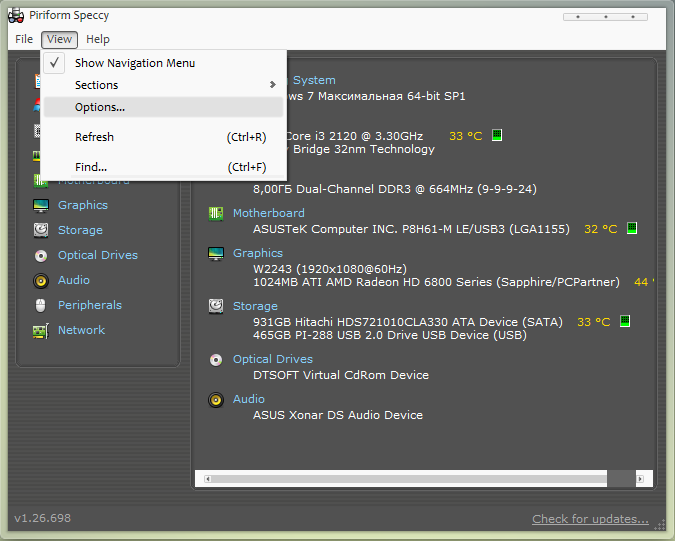
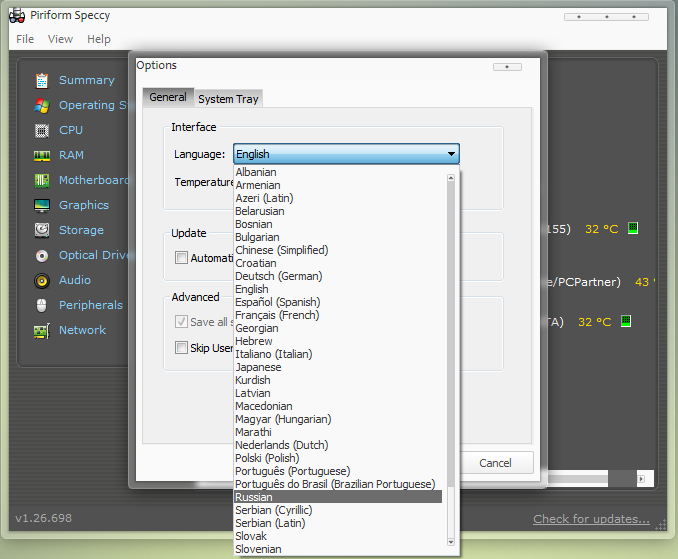
За замовчуванням у правій частині вікна Speccy відображається Загальна інформація. Власне, тут і можна побачити параметр Центральний процесор і його температуру. Натиснувши на зелений квадратик, можна розгорнути хронологію завантаження процесора. Для чого це потрібно: хронологія у вигляді шкали показує, наскільки стабільно працює процесор. Якщо цей показник «скаче», то значить, що з вашим комп’ютером щось не в порядку.
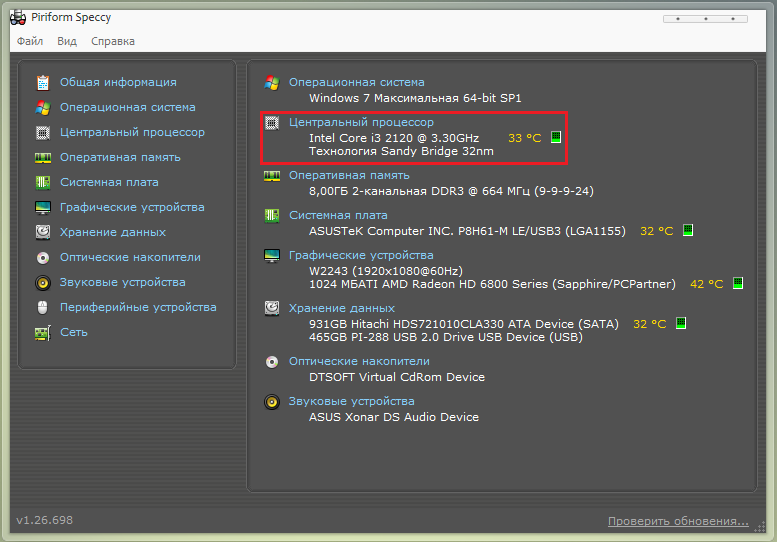
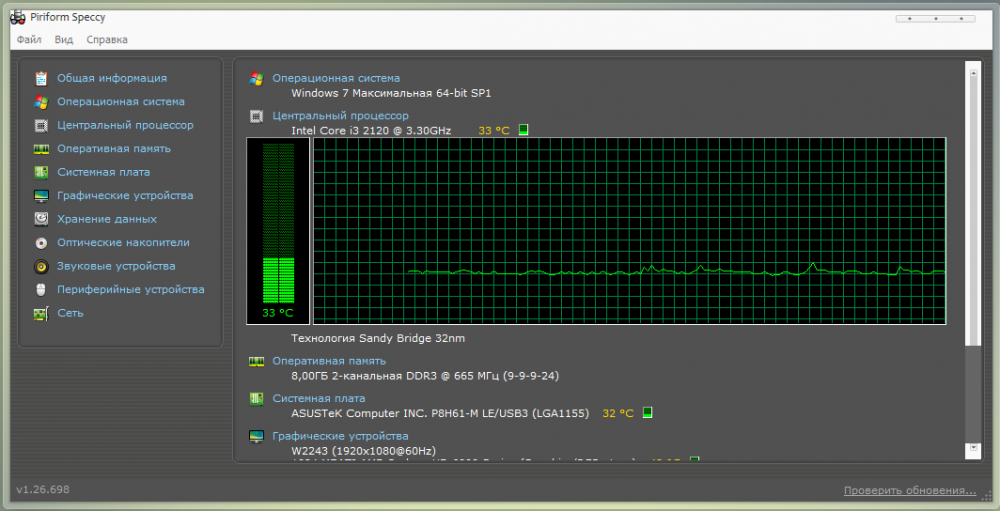
Щоб дізнатися, в чому причина перепадів температури, можна залишити цю програму на тлі, помістивши її, припустимо, в кут або згорнувши. А тепер спробуйте відкривати ті програми, після яких, на вашу думку, процесор починає перегріватися. Або навпаки, закривайте відкриті програми, щоб подивитися, знижується температура.
Аналогічною програмою є Open Hardware Monitor.
Вона скромніша в можливостях, але до нашої тематики відноситься цілком і повністю. Вона може фіксувати не тільки поточні показники, але і мінімум-максимум. Для цього, звичайно ж, програма якийсь час повинна бути запущена.
Завантажуємо її з офіційного сайту, дістаємо папку з архіву, натискаємо по файлу OpenHardwareMonitor.exe правою кнопкою миші і вибираємо пункт” Запуск від імені адміністратора.
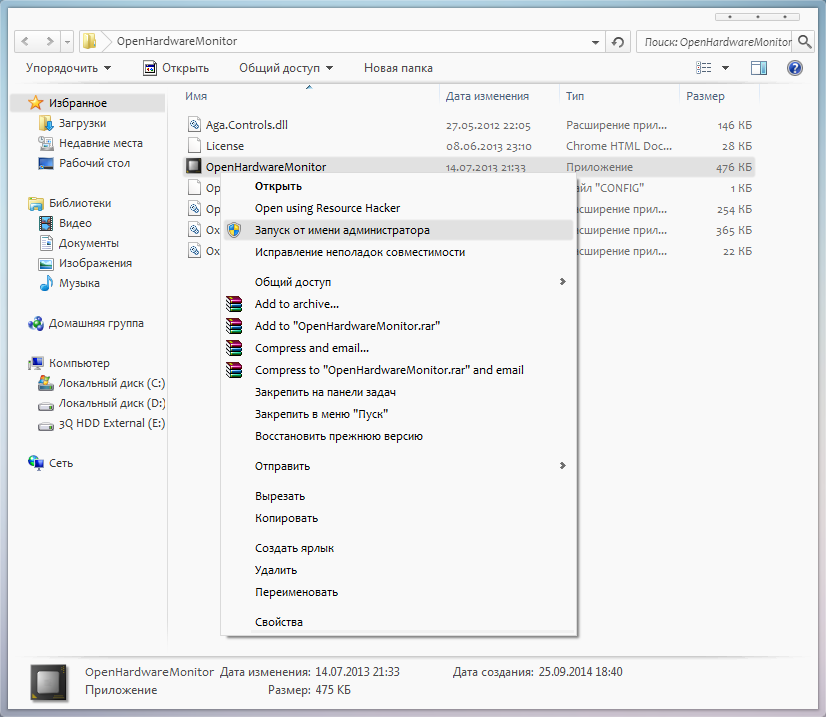
Як вже зрозуміло, що програма не потребує встановлення. Після запуску програми ви побачите вікно, але з іншими показниками.
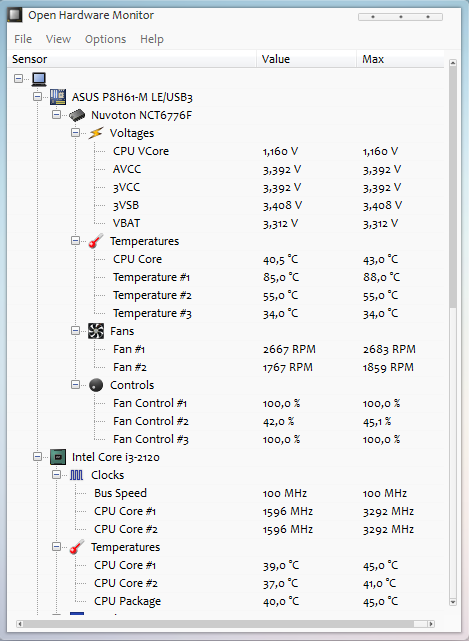
У ньому вам потрібно відшукати процесор (на скріншоті це Intel Core i3-2120). Що означають параметри під процесором:
Clocks — це частоти, нам вони не потрібні.
Temperatures — це температури всіх ядер вашого процесора.
Ті цифри, які знаходяться в стовпці Value, позначають поточну температуру процесора, а ті, що знаходяться у стовпці Max, позначають максимальну температуру.
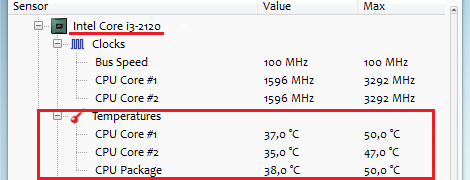
Залишивши програму працювати на фоні (можна згорнути), ви можете перевіряти зміна цих показників після кожних дій, вчинених з вашим ПК (установкою і запуском програм, запуском ігор і інших файлів).
Максимально допустима температура процесора може бути не більше 70 градусів!!!
Сподіваємося, що ця інформація допоможе вам дізнатися температуру процесора і якщо є якась проблема з перегрівом цього комплектуючого, вирішити її.
Скачати Speccy Standard (З установкою на ПК) безкоштовно
Завантажити програму з офіційного сайту
Скачати Speccy Portable (Без установки на ПК) безкоштовно
Завантажити програму з офіційного сайту
Скачати Open Hardware Monitor безкоштовно
Завантажити програму з офіційного сайту


